Análisis en profundidad de las acciones Obtener elementos y Obtener archivos de SharePoint para flujos en Power Automate
Las acciones Obtener elementos y Obtener archivos de SharePoint para flujos en Power Automate permiten obtener elementos de una lista y una biblioteca, respectivamente. Aunque son acciones diferentes, las funcionalidades de ambas acciones son las mismas. En este artículo se describe cómo trabajar con estas acciones.
Decidir si está trabajando con listas o bibliotecas
En primer lugar, y como consideración principal, la acción Obtener elementos solo funciona con listas, mientras que la acción Obtener archivos solo funciona con bibliotecas.
Límites de elementos
El límite de elementos predeterminado es 100 y los elementos también se paginan de forma predeterminada.
Si usa las opciones predeterminadas y simplemente especifica la dirección del sitio y el nombre de la lista o biblioteca, Power Automate devuelve 100 elementos de la lista o biblioteca.
Si trabaja con listas grandes, puede aumentar este límite hasta el límite de umbral de vista de lista de 5000.
Para especificar el número de elementos que se van a devolver, expanda las opciones Avanzadas y especifique el número en la propiedad de acción Recuento superior .

Si va más allá del límite de 5000 elementos, Power Automate produce un error y genera un cuadro de diálogo de error.
Limitar elementos a una carpeta específica
De forma predeterminada, esta acción devuelve todos los elementos o archivos de la lista o biblioteca, de forma recursiva, de todas las carpetas, si están disponibles. Para cambiar este comportamiento, haga lo siguiente:
- Para seleccionar una carpeta específica en la lista o biblioteca, use la propiedad Limitar entradas a carpeta.
- Para limitar las entradas a esa carpeta específica o dentro de todas las subcarpetas, use la propiedad Incluir elementos anidados .

Limitar las columnas devueltas por la vista
Las vistas de lista son una configuración útil en la que puede personalizar las columnas que se van a mostrar junto con cualquier otra condición o agrupación de elementos de lista. Esto no solo es útil para los usuarios, sino también para cualquier otro cálculo que quiera hacer con esos datos de vista.
Para recuperar los elementos de lista junto con sus columnas, seleccione las acciones Obtener elementos y Obtener archivos . Sin embargo, al recuperar las columnas se recuperan todas las columnas. Aunque esto es útil, podría ser excesivo cuando solo necesita trabajar con un conjunto específico de columnas configuradas en una vista específica.
Para limitar la recuperación de columnas, en las acciones Obtener elementos y Obtener archivos , expanda Opciones avanzadas y seleccione la opción Limitar columnas por vista . Al recuperar elementos de lista, ahora puede limitar las columnas por vista.
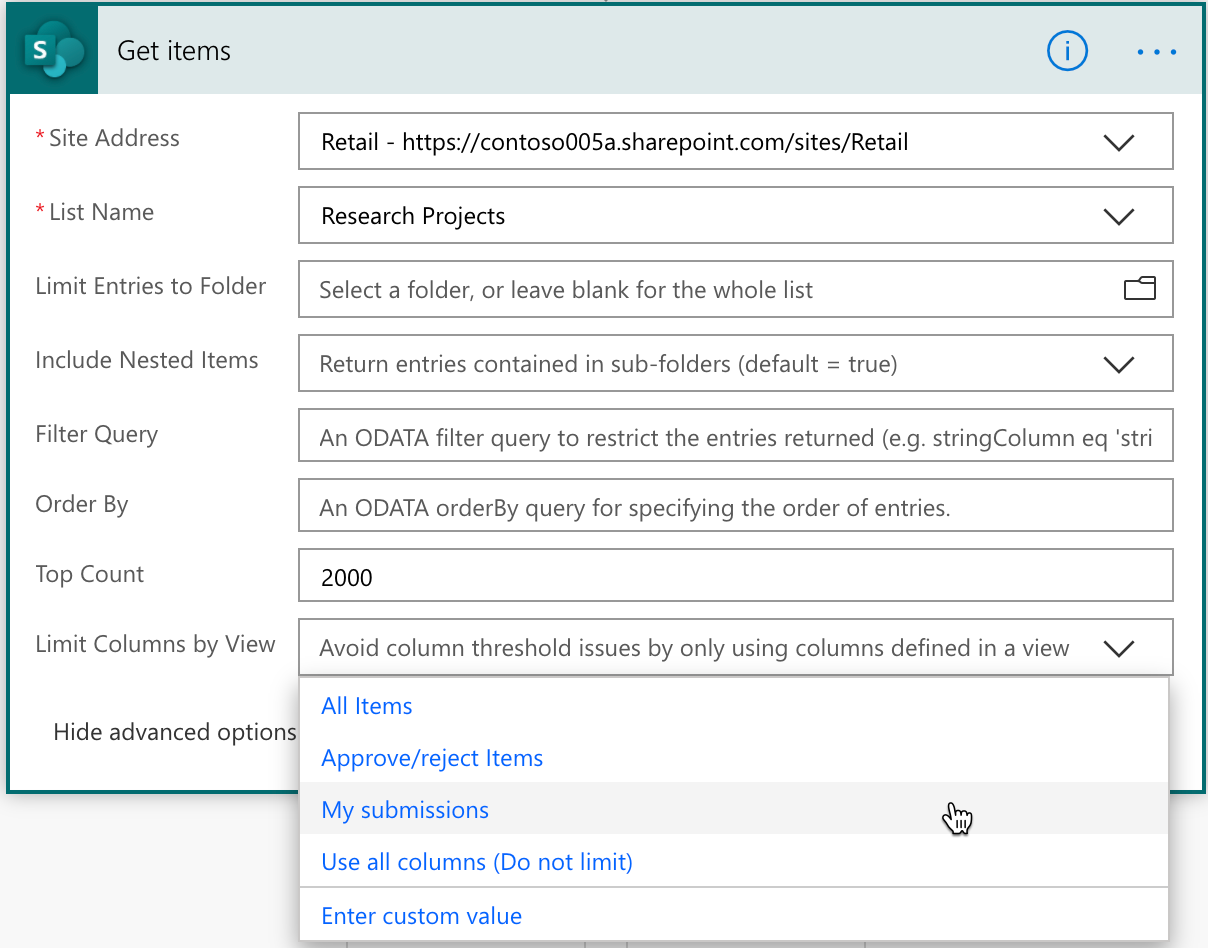
Esta opción es útil en los casos en los que desea realizar un conjunto de operaciones en datos específicos, como en el ejemplo anterior, donde desea una vista para diferentes eventos. En este caso, al trabajar con eventos alimenticios, sería óptimo limitar las columnas por eventos de alimentos.
Filtrar consultas
Esta acción también admite la especificación de consultas de filtro para que pueda filtrar elementos en el servidor. El uso de consultas de filtro es tan funcional como filtrar los resultados devueltos en el flujo en Power Automate.
Se admiten las siguientes consultas de filtro de OData en SharePoint que puede usar:
- Filtre por nombre de columna:
Location eq 'Midwest'
Location es el nombre de columna que se usa con el operador igual a (eq) y Midwest es el valor de la columna.
Otros ejemplos:
- Location eq 'Midwest' y Status eq 'Approved'
- startswith(Title, 'A')
- startswith(Title, 'A') y Start_x0020_Date gt 'formatDateTime(utcNow(),'yyyy-MM-dd')'
- formatDateTime(utcNow(),'yyyy-MM-dd') es una expresión.
- País/Título eq 'Nueva Zelanda'
- Country es una columna de búsqueda de la lista y Title es una columna de la lista a la que se hace referencia.

Se admiten los siguientes métodos y operadores de consulta.
Comparaciones numéricas
- lt
- menor que
- le
- menor o igual que
- gt
- mayor que
- ge
- mayor o igual que
- eq
- Iguales
- ne
- no es igual
Comparaciones de cadenas
- startsWith
- substringOf
- eq
- ne
Ordenar por consulta
Para ordenar elementos basados en una columna en orden ascendente o descendente, también puede especificar un orden por consulta. Por ejemplo:
- Start_x0020_Date desc
- Título asc
Los espacios del nombre de columna se reemplazan por _x0020_ (0 es cero numeral).

El formato es el nombre de columna seguido de asc o desc en función del orden ascendente o descendente, respectivamente.
Limitación conocida
Al usar Obtener elementos en listas con más de 5000 elementos con una consulta de filtro, puede observar que no se devuelve ningún registro si no hay elementos que coincidan con la consulta de filtro en los primeros 5000 elementos. Para corregirlo, habilite Paginación en Obtener elementos en el menú de configuración de acción al trabajar con listas con más de 5000 elementos.